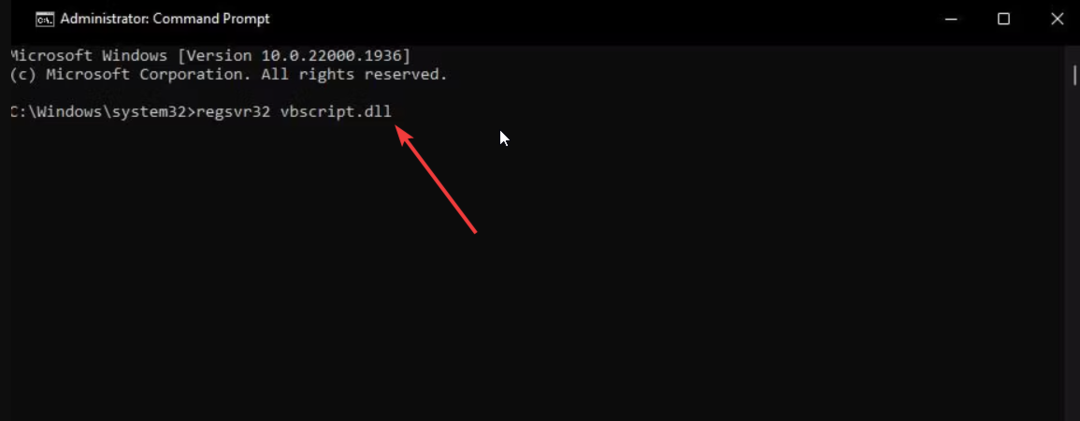- Windows Media Player ne mogu pronaći datotekaje poruka o pogrešci da neki Windows 10 korisnici su izvijestili da su se susreli. Ovaj poruka o pogrešci iskače, pogotovo dok pokušavate izgorjeti a CD, iako bi se to moglo dogoditi kada korisnika pokušajte reproducirati medijsku datoteku.
- Prvo što biste trebali pokušati je izvršiti provjeru formata datoteke, a zatim provjeriti mjesto glazbe. Ako ne znate kako to učiniti, u redu je jer možete slijediti donji vodič.
- Stari Windows Media Player je u prilično dobrom stanju, ali ako primijetite još jednu pogrešku, nemojte više razmišljati i obratite nam se Odjeljak Windows Media Player gdje ćete naći rješenje.
- Ako imate problema sa softverom instaliranim na vašem računalu, možete započeti isprobavanjem našeg Čvorište za rješavanje problema računarskog softvera.

Ovaj softver će popraviti uobičajene računalne pogreške, zaštititi vas od gubitka datoteka, zlonamjernog softvera, kvara hardvera i optimizirati vaše računalo za maksimalne performanse. Riješite probleme s računalom i uklonite viruse sada u 3 jednostavna koraka:
- Preuzmite alat za popravak računala Restoro koji dolazi s patentiranim tehnologijama (patent dostupan ovdje).
- Klik Započni skeniranje kako biste pronašli probleme sa sustavom Windows koji bi mogli uzrokovati probleme s računalom.
- Klik Popravi sve za rješavanje problema koji utječu na sigurnost i performanse vašeg računala
- Restoro je preuzeo 0 čitatelji ovog mjeseca.
Windows Media Player ne može pronaći datoteku je poruka o pogrešci da neki Windows 10 korisnici su izvijestili da su se susreli.
Očito se pojavljuje ova poruka o pogrešci, posebno tijekom pokušaja narezivanja CD-a, iako se to može dogoditi kada korisnici pokušaju reproducirajte medijsku datoteku.
Nakon umetanja CD-a u CD-ROM, Windows Media Player ne dopušta korisniku da prođe kroz postupak.
Evo kako je jedan korisnik opisao pogrešku na Forum Microsoftovih odgovora.
Kad umetnem CD u svoj pogon, dobivam sljedeću poruku: Windows Media Player ne može pronaći datoteku. Ako pokušavate reproducirati, snimiti ili sinkronizirati stavku koja se nalazi u vašoj knjižnici, stavka može ukazati na datoteku koja je premještena, preimenovana ili izbrisana.
Da biste riješili ovaj problem, slijedite korake koje smo naveli u nastavku.
Zašto Windows Media Player ne može pronaći datoteku prilikom snimanja glazbe?
1. Izvršite provjeru formata datoteke
- Otvorite upravljačku ploču> odaberite Pogled po velikim ikonama.
- Klik Administrativni alati.Meko računalo
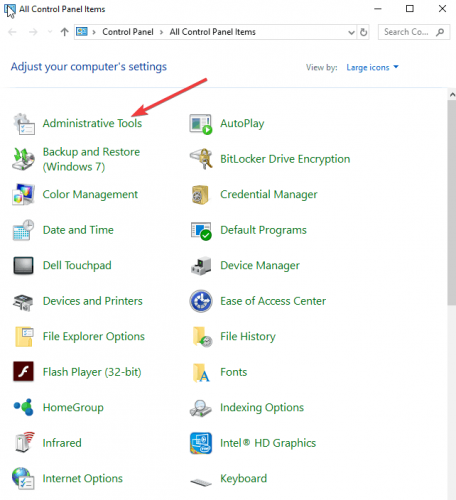
- Otvorena Usluge.
- Pronaći Usluga dijeljenja mreže Windows Media Player, desnom tipkom miša kliknite na nju i odaberite Stop.
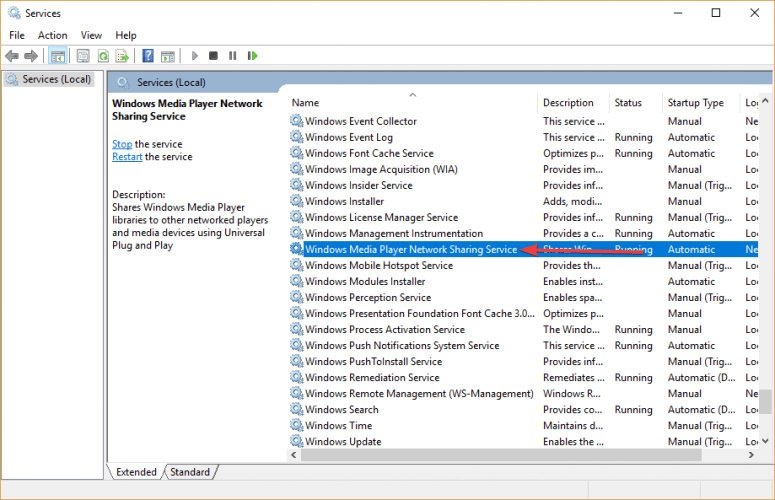
- Otvorite sljedeće mjesto C: Korisnici su vaše korisničko ime AppDataLocalMicrosoftMedia Player.
- Pronađite ove datoteke: CurrentDatabase _ ***. Wmdb i LocalMLS _ *. Wmdb i obrišite ih.
- Vratite se na Usluge prozor> desni klik na Usluga dijeljenja mreže Windows Media Player i odaberite Početak.
- Otvorite Windows Media Player i provjerite je li to nešto promijenilo.
Tražite li najbolji besplatni softver za snimanje glazbenih datoteka i konačno uklanjanje WMP-a? Ovdje su najbolje opcije.
2. Provjerite mjesto glazbe
- pritisni Organizirati gumb smješten u gornjem lijevom kutu i odaberite Opcije.

- Otvori Rip Music kartica> ispod Kopirajte glazbu na ovo mjesto u odjeljku ćete pronaći mjesto gdje je pohranjena vaša kopirana glazba.
- Ako nema valjanog mjesta za kopiranje glazbe, kliknite Promijeniti, i odaberite važeće mjesto.
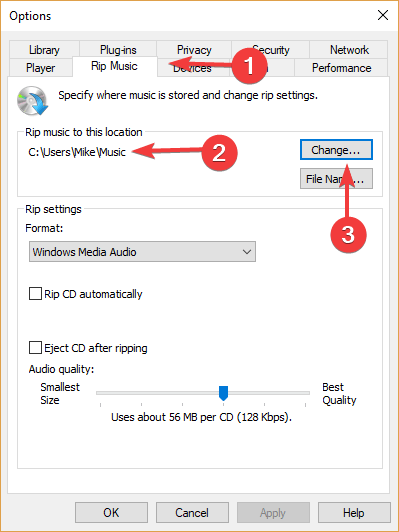
Ako to ne uspije, morat ćete ručno uključiti mapu. Da biste to učinili, slijedite ove korake:
- Otvorena Ovo računalo.
- U lijevom oknu pritisnite desnu tipku miša glazba, muzika > odaberite Vlasništva.
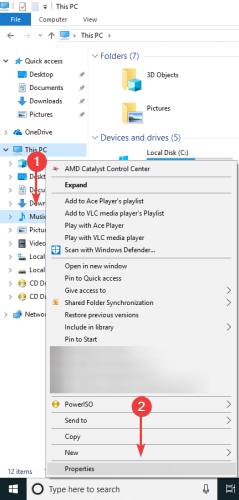
- Otvori Mjesto kartica> kliknite Potez.
- Odaberite mapu u kojoj pohranjujete svoju glazbu, a zatim primijenite promjene.
- Otvorite Windows Media Player i provjerite možete li sada kopirati CD.
Nadamo se da vam je naš kratki vodič za ispravljanje pogreške Windows Media Player-a bio od pomoći. Ako vam se svidio ovaj članak, ostavite komentar u odjeljku za komentare u nastavku.
- Zašto moj Windows Media Player ne radi ispravno?
- Kako popraviti oštećene datoteke?
 I dalje imate problema?Popravite ih pomoću ovog alata:
I dalje imate problema?Popravite ih pomoću ovog alata:
- Preuzmite ovaj alat za popravak računala ocijenjeno odličnim na TrustPilot.com (preuzimanje započinje na ovoj stranici).
- Klik Započni skeniranje kako biste pronašli probleme sa sustavom Windows koji bi mogli uzrokovati probleme s računalom.
- Klik Popravi sve za rješavanje problema s patentiranim tehnologijama (Ekskluzivni popust za naše čitatelje).
Restoro je preuzeo 0 čitatelji ovog mjeseca.
Često postavljana pitanja
Preporučuje se deinstaliranje i ponovna instalacija nove kopije Windows Media Player.
Pokušajte zatvoriti postupak iz Upravitelj zadataka i ponovno otvorite program.
Ako imate razloga vjerovati da ste oštetili datoteke, morat ćete pokrenuti SFC skeniranje. Ako ne znate kako to učiniti, pročitajte naš Vodič za provjeru sistemskih datoteka.